آموزش عیب یابی ویندوز 10 از راه دور با استفاده از Quick Assist
ویندوز چندین ابزار برای کمک از راه دور از طریق اینترنت عرضه کرده است که یکی از آنها Quick Assist می باشد . این ابزار به شما این امکان را میدهد تا بتوانید در شرایط حساس به کامپیوتر کاربر مورد نظر وصل شده مشکل را حل کنید . اگر قصد درست کردن ویندوز 10 را دارید می توانید از این ابزار استفاده کنید در غیر اینصورت باید از Remote Assistance کمک بگیرید .
1. برای فعال کردن “Quick Assist” کافیست در کادر جستجوی ویندوز 10 دستور “Quick Assist” را تایپ کرده و بر روی کلید اینتر کلیک کنید . یا می توانید مستقیم وارد مسیر Start > Windows Accessories > Quick Assist شوید .

2. همانطور که مشاهده می کنید برنامه با دو گزینه پیش فرض فعال می شود .
- کمک گرفتن یا Get Assistance
- کمک دادن یا Give Assistance

3. برای استفاده از این قابلیت حتما باید حساب کاربری مایکروسافت داشته باشید . آدرس ایمیل یا شماره تماس مرتبط با حساب کاربری مایکروسافت خود را به همراه رمز عبور وارد کرده سپس روی Sign in کلیک کنید.
نکته: اگر تا کنون برای خود در مایکروسافت حساب کاربری درست نکرده اید ابتدا یکی بسازید و ادامه مراحل را دنبال کنید.
پس از کلیک بر روی Sign In منتظر بمانید تا کد امنیتی (Security Key) منحصر به فرد شما نمایش داده شود. حال باید این کد را برای شخصی که میخواهید به سیستم او متصل شوید بدهید.پس از انجام این کار، یک کد امنیتی دریافت خواهید کرد که در مدت 10 دقیقه منقضی می شود. اگر کد شما منقضی شود، همیشه می توانید با کلیک بر روی "کمک" دوباره یک مورد جدید را انتخاب کنید که برای ده دقیقه دیگر معتبر خواهد بود. (آموزش ساخت اکانت هات میل Hotmail)

4.در کامپیوتر کمک گیرنده ابتدا برنامه Quick Assist را از منوی Start جستجو و اجرا کنید. سپس روی گزینه Get Assistance کلیک کنید.
حال کد امنیتی کامپیوتر کمک دهنده را در بخش Code کامپیوتر وارد کنید و روی Submit کلیک کنید.


5. همانطور که مشاهده می کنید به کامپیوتر مقصد متصل شده اید . ممکن است انجام اینکار چند دقیقه زمان ببرد پس صبور باشید . بعد از اتصال دسکتاپ کامپیوتر مقصد در کامپیوتر شما نمایش داده خواهد شد . شما دسترسی کامل به تمام تنظیمات کامپیوتر دارید و به راحتی می توانید تمام بخش های آن را مورد بررسی دقیق قرار بدهید .
شما می توانید کامپیوتر فرد مورد نظر که به آن وصل شده اید را عیب یابی، تغییر تنظیمات، بررسی نرم افزارهای مخرب، نصب نرم افزار، و یا انجام هر کاری دیگری که نیاز داشته باشید .

6. با انتخاب گزینه End بالای صفحه کاربر می تواند برنامه را ببندد .





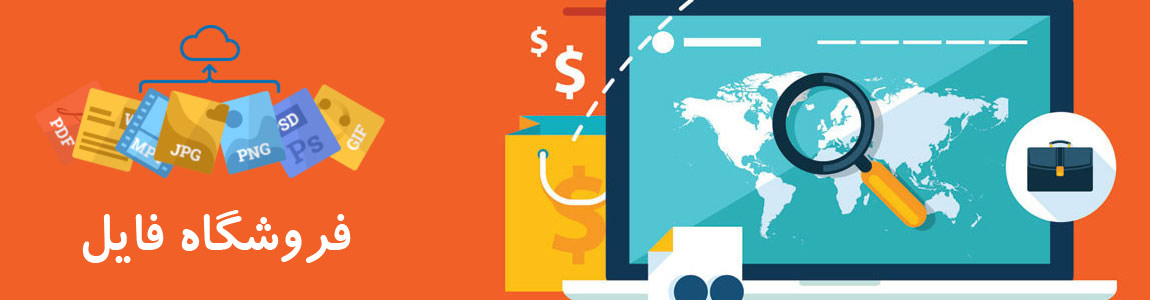

 دانلود فتوشاپ 2018
دانلود فتوشاپ 2018 دانلود «گزیده اشعار شهریار»
دانلود «گزیده اشعار شهریار» دانلود «شازده کوچولو» اثر «آنتوان دوسنت اگزوپری»
دانلود «شازده کوچولو» اثر «آنتوان دوسنت اگزوپری» دانلود کتاب«بینوایان» اثر ویکتورهوگو
دانلود کتاب«بینوایان» اثر ویکتورهوگو دانلود رایگان کتاب «ملت عشق» اثر «الیف شافاک»
دانلود رایگان کتاب «ملت عشق» اثر «الیف شافاک» دانلود کتاب لیلی و مجنون
دانلود کتاب لیلی و مجنون دانلود نسخه اورجینال ویندوز Microsoft Windows 10 Enterprise Build 10240
دانلود نسخه اورجینال ویندوز Microsoft Windows 10 Enterprise Build 10240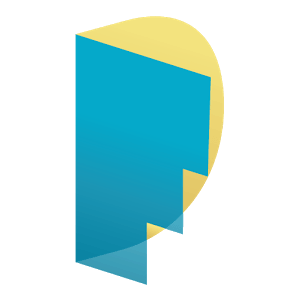 دانلود Fastdic – Persian Dictionary 2.5.5 برنامه دیکشنری فارسی و انگلیسی اندروید
دانلود Fastdic – Persian Dictionary 2.5.5 برنامه دیکشنری فارسی و انگلیسی اندروید آموزش طراحی کارت ویزیت PANA
آموزش طراحی کارت ویزیت PANA

